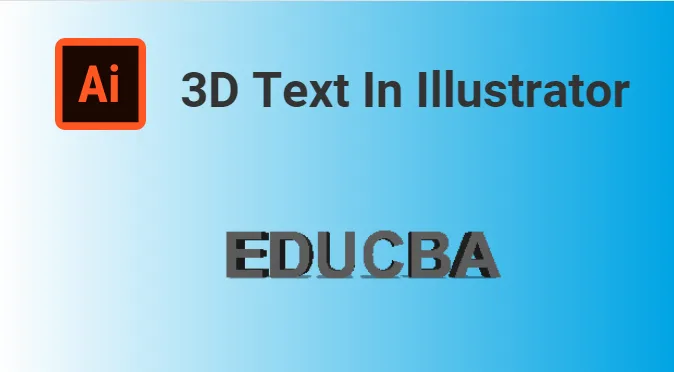
Въведение в 3D текст в Illustrator
3D Text в Illustrator е още една важна характеристика на приложението. Въпреки че, 3D текстът може да бъде създаден чрез две различни техники. Първата техника включва използването на 3D инструменти, докато при втората техника се опитваме да създадем 3D текст, без да използваме 3D инструментите.
Полезните въздействия на Illustrator Extrude & Bevel бързо ще симулират 3D изглед на вашия текст. Можете да добавите
градиенти към сенките за падане за генериране на светлинни точки, които обикновено се виждат в 3D форми. Adobe Illustrator е един от малкото софтуер, който не изисква 3D визуализация, за да видите 3D текстовото изображение. Освен това създаването на 3D текст е по-лесно за потребителите, тъй като потребителят може свободно да регулира размера на отделните букви и да прави свои собствени творчески произведения на изкуството. Графичните дизайнери намират изграждането на 3D текст забавно и лесно поради различните му характеристики.
Техники за създаване на 3D текст
По принцип имаме два вида техники за създаване на 3D тест.
Техника №1 - Използване на 3D инструменти
Стъпка 1: Отворете празен документ .
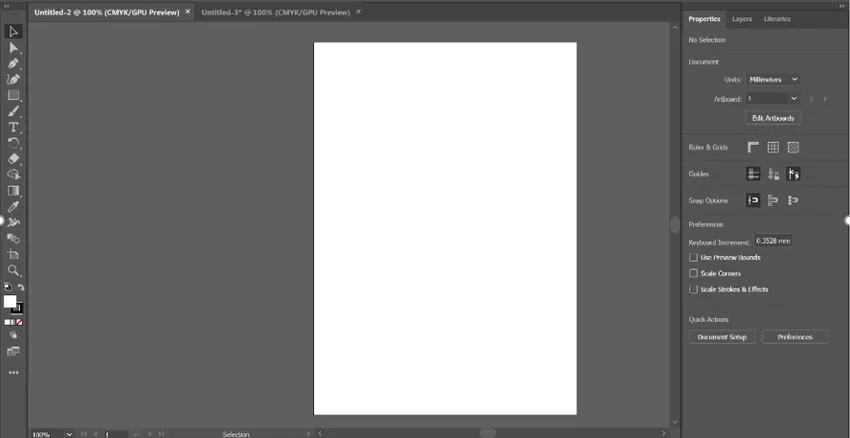
Стъпка 2: Въведете текст, за да направите 3D текст в Illustrator.
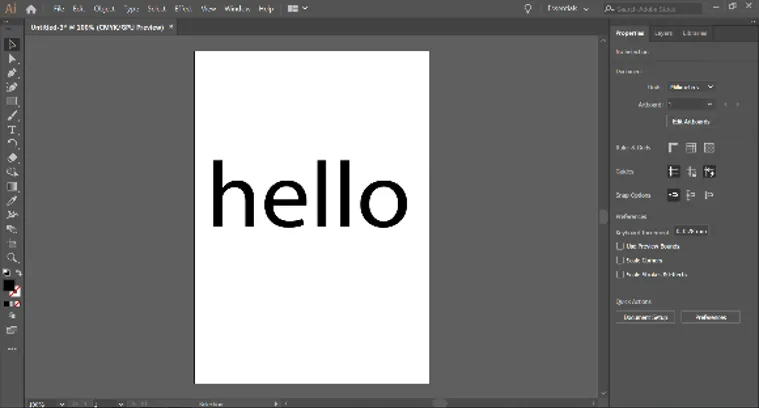
Стъпка 3: Изберете цвета за попълване на писмото.
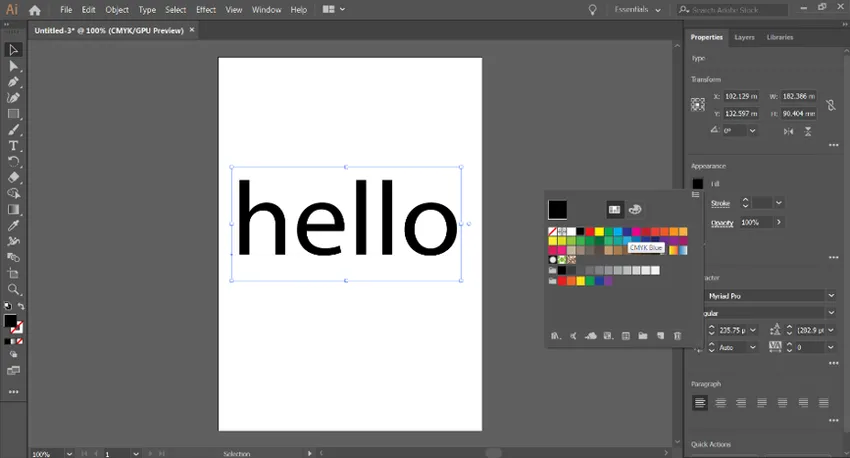
Стъпка 4: Изберете глобална опция от диалоговия прозорец. След това отидете на Effect-3D - Extrude and Bevel.
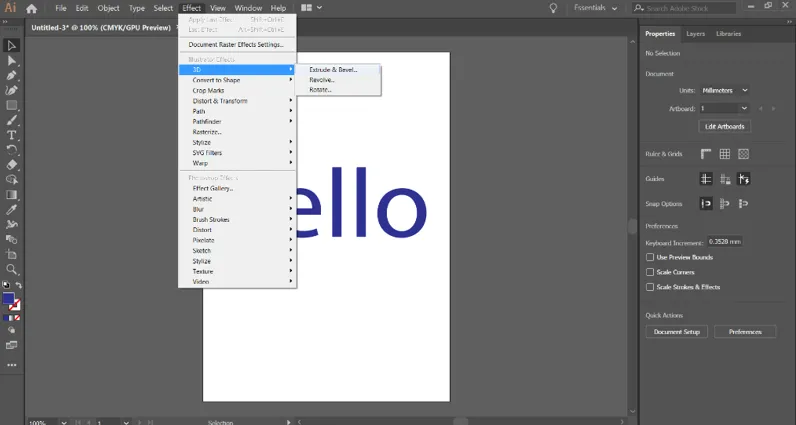
Стъпка 5: На екрана ще се появи диалогов прозорец за повече настройки.
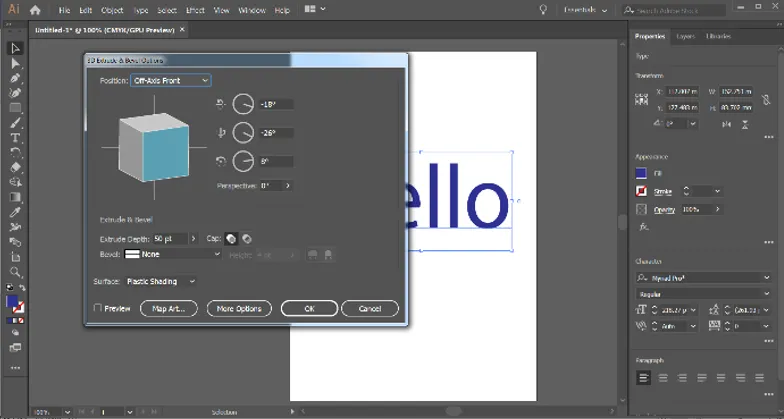
Стъпка 6: Приложете дълбочината с помощта на опцията Extrude.
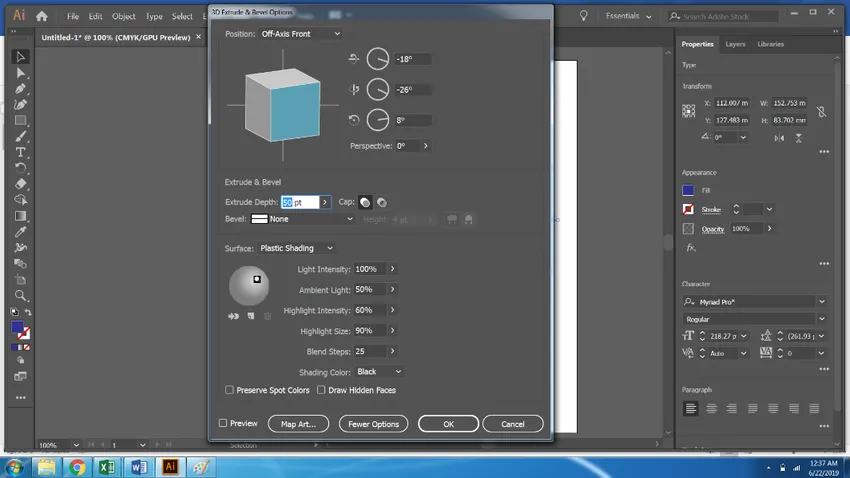
Стъпка 7: Щракнете върху Още опции за подробни настройки и след това щракнете върху Редактиране и споменете не на Blend Steps в настройките.
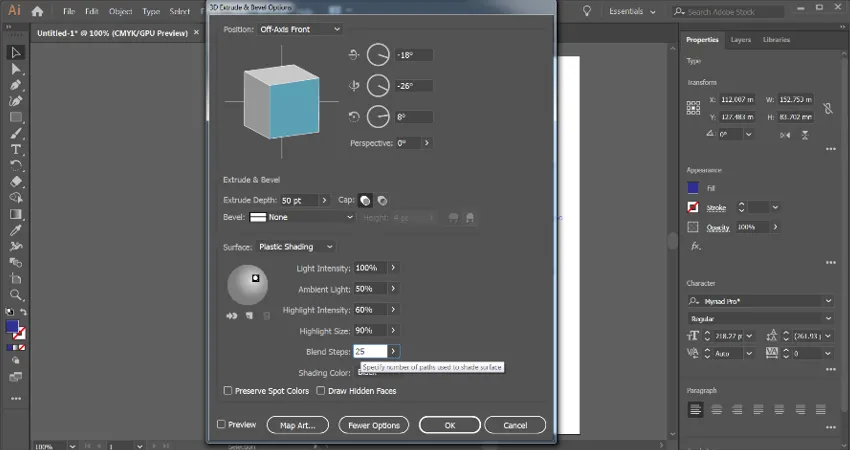
Стъпка 8: 3D текстът е готов за употреба.
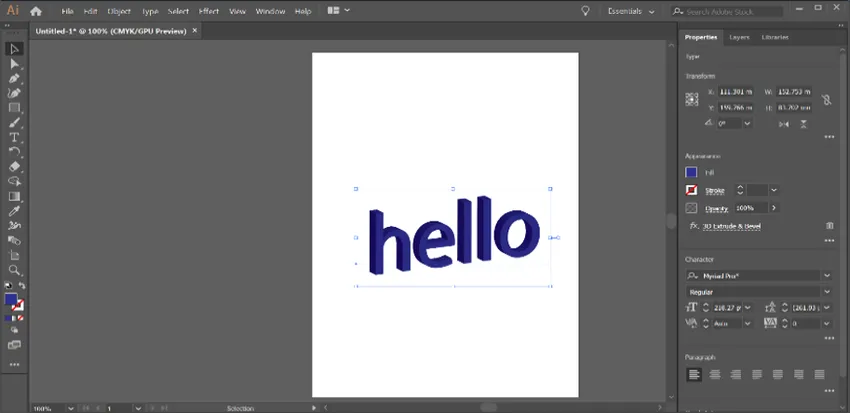
Техника № 2 - без използване на 3D инструменти
Стъпка 1: Създайте нов файл.
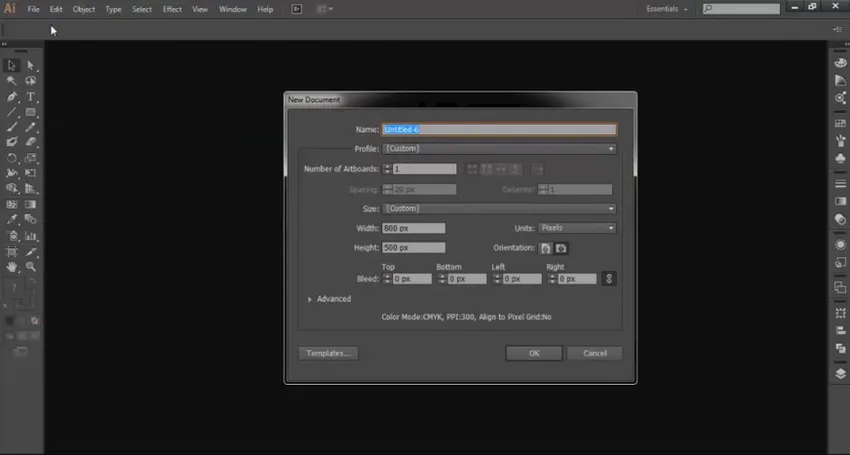
Стъпка 2: Използване на инструмента за тип и шрифта за въздействие TEXT.
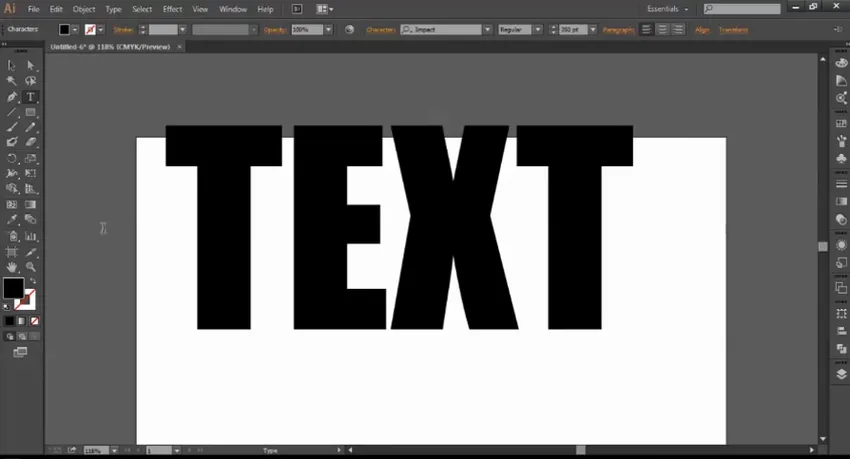
Стъпка 3: Увеличете пространството между ТЕКСТА.
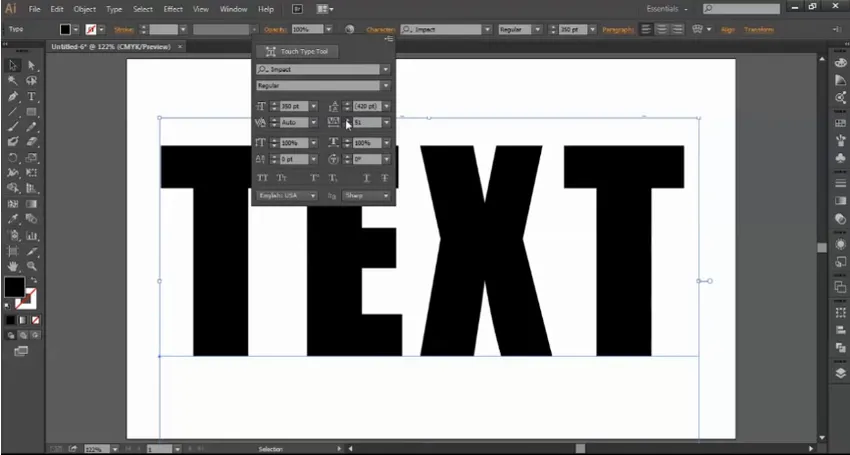
Стъпка 4: Задръжте клавиша Alt и мишката, за да дублирате TEXT и да промените цвета му.
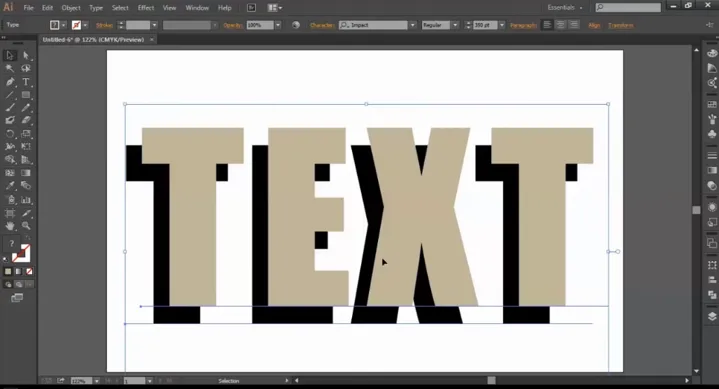
Стъпка 5: Изберете Pen Tool и цвят с по-малък тон от цветното поле.
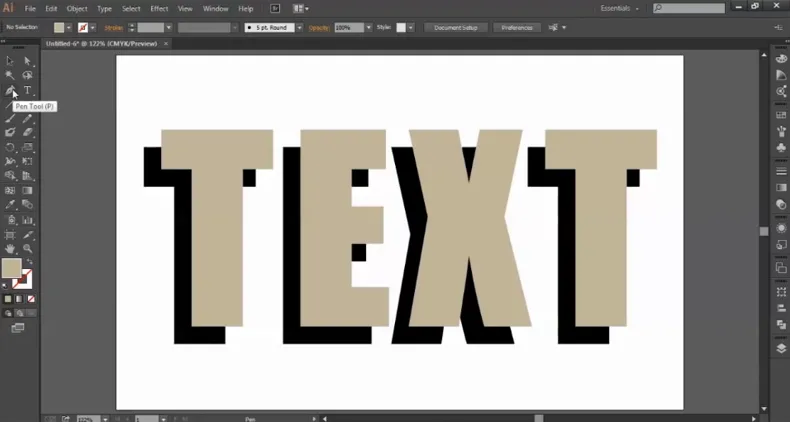
Стъпка 6: С помощта на инструмента за писалка свържете двата ъгъла на двата обекта.
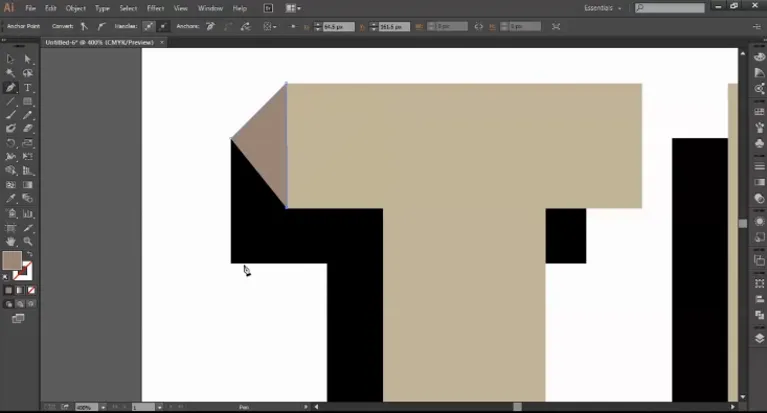
Стъпка 7: Направете свързващ мост с помощта на инструмента за писалка.
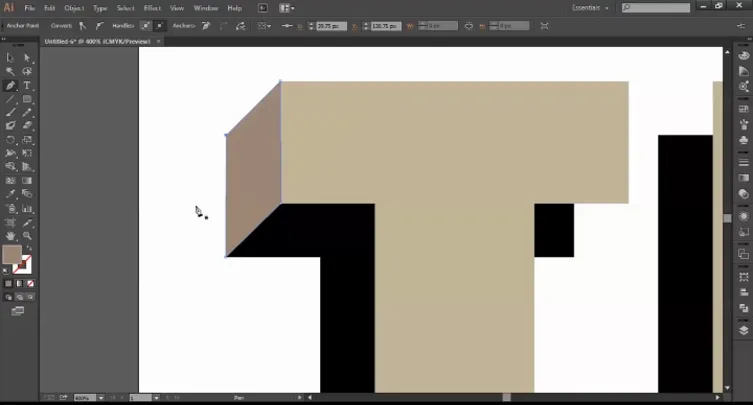
Стъпка 8: Продължете да правите фигурите с помощта на инструмента за писалка. Пуснете ефект на сянка върху полученото изображение.
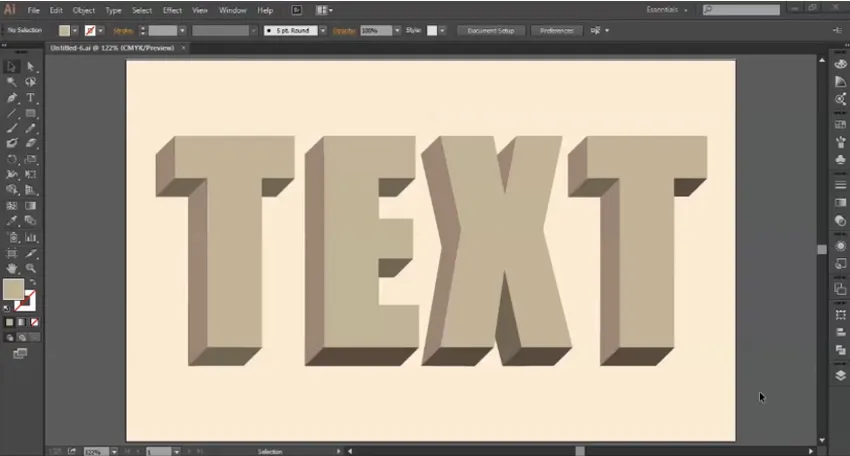
Стъпка 9: Изберете най-горния обект и използвайки клавиша Alt + Mouse, за да създадете копие на TEXT. Добавете черен цвят към новия създаден TEXT.
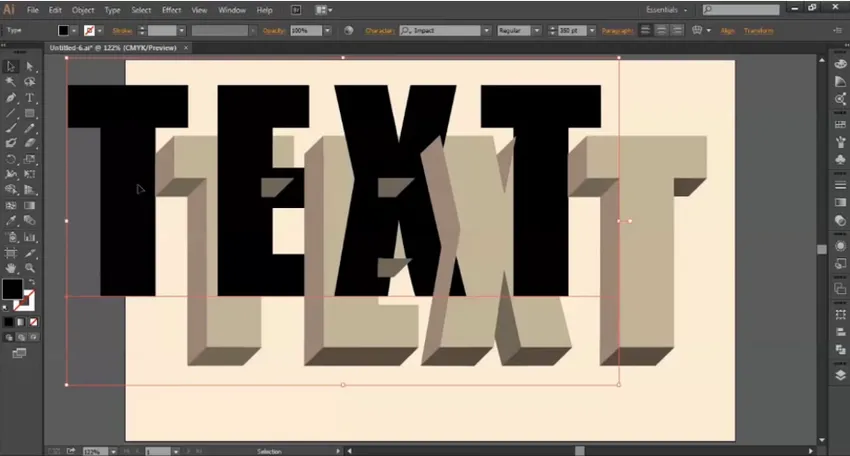
Стъпка 10: Поставете този ТЕКСТ зад 3D създадения ТЕКСТ.
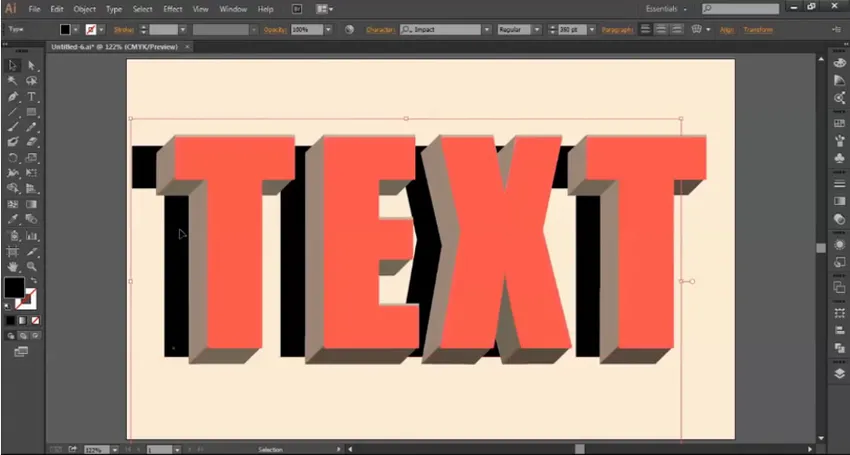
Стъпка 11: След като поставите черния текст, изберете Gaussian Blur от менюто Effects. И накрая, изберете радиуса на размиването на Гаус.
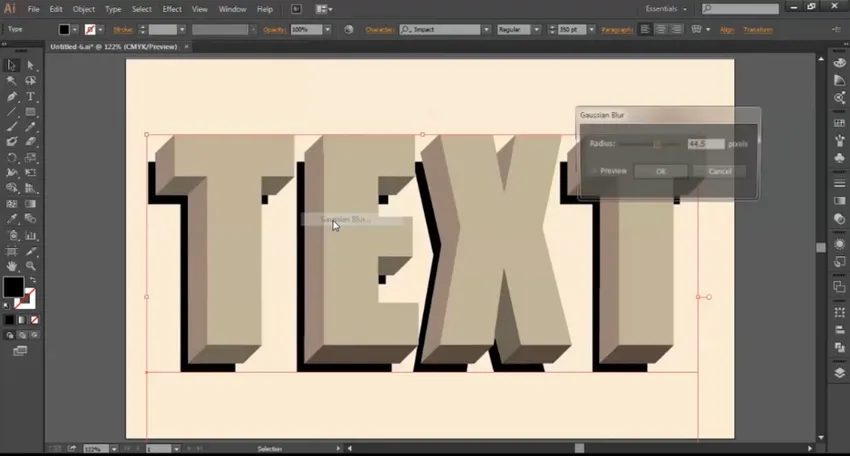
Стъпка 12: 3D текстът е финализиран.
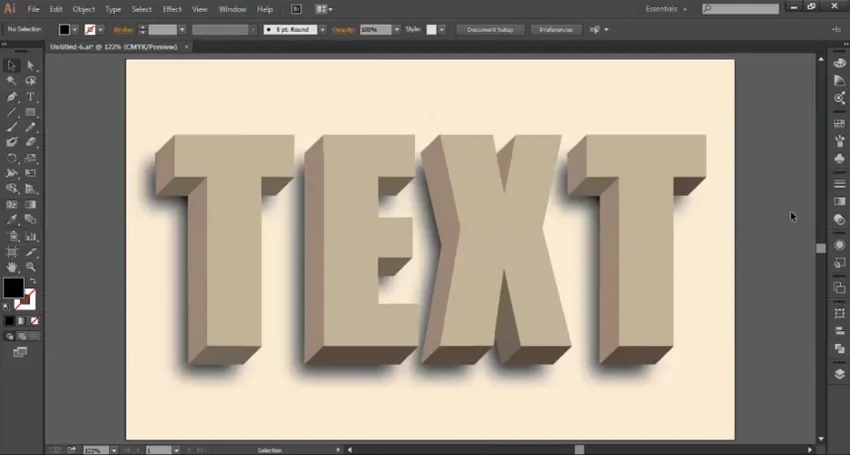
Adobe Illustrator се превърна в взискателна програма през последните няколко години и се използва от почти всички графични дизайнери и художници. Нещо повече, понастоящем Illustrator също се преподава в образователни институции и училища за обучение, основано на квалифицирани. Софтуер за обучение като Illustrator или Photoshop от малка възраст не само ще помогне на учениците да постигнат целите си, но и ще ги умее с различни аспекти на проектирането.
Не само създаването на 3d текст има два начина да го създадете. Има толкова много други ефекти и модификации, които могат да се извършват с Illustrator, като се използват повече от два начина. Просто потребителят трябва да е запознат с инструментите и техниките на приложението и различните му функции. С необходимите умения, потребителят може да създава невероятни неща с Illustrator.
Заключение - 3D текст в Illustrator
Графичните дизайнери имат множество опции за създаване на 3D текст. Създаването на каквото и да е на векторния софтуер не се ограничава само до една техника. Потребителите могат да използват възможно най-много техники, като използват различни инструменти и ефекти и създават зашеметяващи и невероятни творения. Най-полезният инструмент за създаване на 3D текст без използване на 3D инструменти е използването на инструмент Pen.
Препоръчителни статии
Това е ръководство за 3D текст в Illustrator. Тук обсъждаме концепцията с различни видове и как да направите 3D текст в Illustrator. Можете да разгледате и другите ни предложени статии, за да научите повече -
- Как да използвате Maya Tools?
- Какво е 3D ефекти в Illustrator?
- Adobe Photoshop Tools
- Инструмент за червени очи във Photoshop
- Безплатен инструмент за преобразуване на Illustrator
- Премахване на фона в Illustrator
- Как да прилагате ефекти в Illustrator?